A Windows 8 és a Windows operációs rendszer korábbi verziói nem támogatták a PDF fájlokat a dobozból. Míg a Windows 8 / 8.1-ben volt beépített PDF-olvasóalkalmazás, a felhasználóknak harmadik féltől származó eszközöket kellett felhasználniuk a weboldal és a dokumentumok PDF-fájlként történő mentéséhez.
Weblapok mentése PDF formátumban harmadik féltől származó eszközök nélkül a Windows 10 rendszerben
A Windows 10 támogatja a PDF fájlokat a dobozból. A Windows 10-ben az új webböngésző, a Microsoft Edge az alapértelmezett PDF-olvasó, de tetszőleges PDF-olvasószoftverét megváltoztathatja.
A Windows 10 egy dedikált PDF-illesztőprogrammal rendelkezik, amely lehetővé teszi a dokumentumok és weboldalak PDF-ben (hordozható dokumentumformátum) mentését harmadik féltől származó eszközök vagy böngészőbővítmények segítségével. A Microsoft Print to PDF funkciójával kapcsolatos további tudnivalók a dokumentumok PDF-ben történő mentéséről a Windows 10 útmutatóban találhatók.
A Windows 10 rendszert futtató számítógép-használók bármely webböngészőt használhatnak a weboldal PDF-fájlként történő mentéséhez, kiterjesztések telepítése nélkül. Ez azt jelenti, hogy a Google Chrome és a Mozilla Firefox mellett az Internet Explorer vagy az új Microsoft Edge böngésző segítségével mentheti weblapját PDF-fájlként anélkül, hogy további szoftvert kellene telepítenie.
Weblap mentése PDF-fájlként a Windows 10-ben
A weblap PDF formátumban való mentéséhez Windows 10 rendszerben a megadott alábbi utasításokat találja. Ebben az útmutatóban a Microsoft Edge böngészőt használjuk a weboldal PDF formátumban történő mentéséhez, de az utasítások pontosan megegyeznek minden webböngészővel, beleértve a Google Chrome-ot, a Mozilla Firefoxot, az Internetet Explorer és az Opera.
1. lépés: Nyissa meg az Edge-et vagy bármely más webböngészőt, és keresse meg azt a weboldalt, amelyet PDF-fájlként szeretne menteni.
2. lépés: Miután a weboldal teljesen betöltődött, egyszerre nyomja meg a Ctrl és a P gombokat a Nyomtatás párbeszédablak megnyitásához. Ha a Microsoft Edge-en tartózkodik, akkor a klasszikus helyett a Nyomtatás párbeszédablak modern verzióját fogja látni. A klasszikus nyomtatás párbeszédpanel megjelenik az összes többi böngésző számára, beleértve az Internet Explorer programot is.

3. lépés: Válassza ki a Microsoft Nyomtatás PDF-re nyomtatóként, majd kattintson a Nyomtatás gombra.
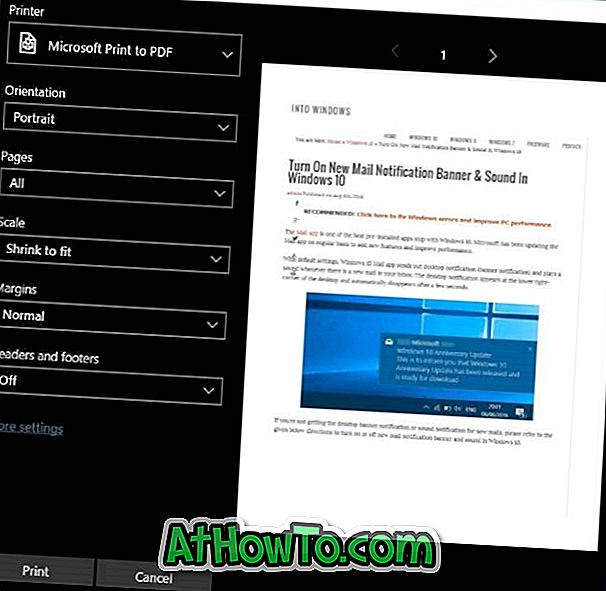
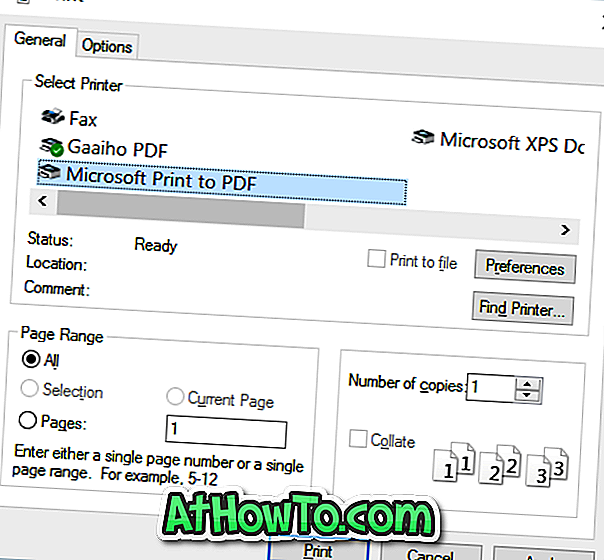
Ne feledje, hogy a jelenleg megnyitott weboldal összes oldala (teljes oldal) PDF formátumban kerül mentésre. Ha csak az első vagy a második oldalt szeretné menteni, válassza az Oldalak lehetőséget, majd adja meg a nyomtatni kívánt oldalszámot.
4. lépés: A Nyomtatás gombra kattintva megnyílik a Mentés másként párbeszédablak. Válasszon helyet a PDF-fájl mentéséhez, adja meg a PDF-fájl fájlnevét, majd kattintson a Mentés gombra a weboldal PDF-fájlba mentéséhez. Egyszerű a dolog!
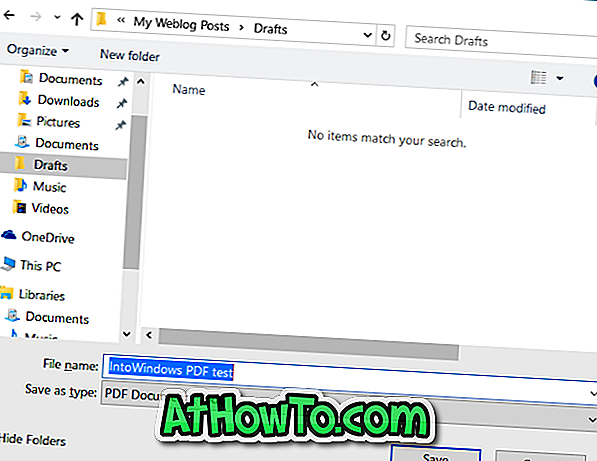
Előfordulhat, hogy el szeretné olvasni a weblap PDF formátumú mentését a Chrome böngésző útmutatójában.














